见好多论坛朋友对FASTBOOT刷机相当困惑和不解,抑或是相当害怕使用fastboot刷机.不管是什么原因,我只需要告诉你,其实用fastboot很简单,也很快捷。
下面把我自己总结的一些方法写出来,希望能给广大G友在刷机路上助一臂之力。
fastboot for windows 已加入附件内,请自行下载。
只有一个文件,下载后随便放在你能找到的地方.在正式讲刷机之前先讲一下G1或者称android的分区知识
splash1:开机画面,使用Nandroid backup备份系统后的文件为splash1.img
recovery:该分区是恢复模式(即开机按Home+power进入的界面),使用Nandroid backup备份为recovery.img
boot:内核启动分区,使用Nandroid backup备份为boot.img
system:Android系统部分,目录表示为/system,通常为只读,使用Nandroid backup备份为system.img
cache:缓存文件夹,目录表示为/cache,事实上除了T-mobile的OTA更新外,别无用处,使用Nandroid backup备份为cache.img
userdata:用户安装的软件以及各种数据,目录为/data,使用Nandroid backup备份为data.img
因此对于刷机一般可以这么理解:
1. 修改开机画面, 修改的是splash1
2. root时刷的是所有分区
3. 刷test_keys,更新的应该是recovery
4. 使用update.zip刷是更新boot、system
5. 恢复出厂设置, 清空的是userdata和cache
明白这些之后就很好理解,一般无须更新recovery.IMG,正常情况下只需要更新BOOT和SYSTEM即可.但依我看来这两者是相互依存而不可分割的.好下面开始说刷机步骤。
进入手机的SPL模式(power+相机) ,且驱动已经安装。
驱动已经以附件上传,若在我的电脑设备管理中发现此情况,图1亦是未正确安装驱动,只需要右键更新驱动,且指向你从我这里下载的驱动即可。
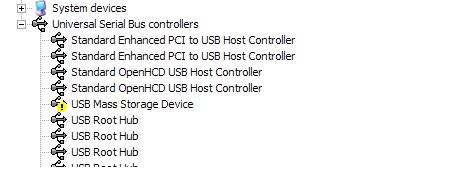
描述:图1
无论你从哪里下载到一个包含boot.img,system.img只要含有这两个文件的文件你就可以刷机了,将刚才下载的fastboot拷贝到此文件夹,图2
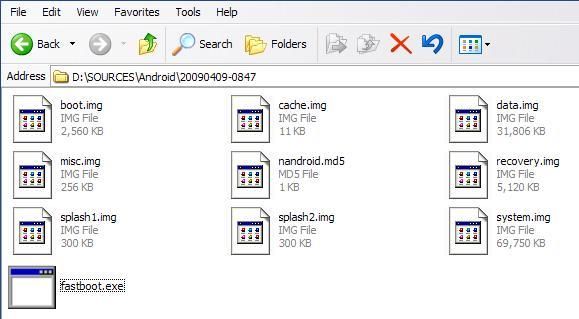
描述:图2
在开始-运行CMD 如下图3

描述:图3
此时可以看见打开的命令行
用cd命令打开fastboot所在的文件夹。 图4
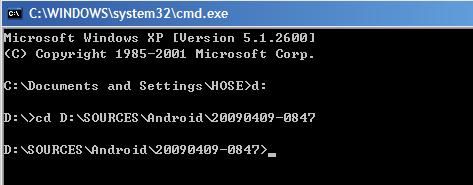
描述:图4
输入 fastboot devices 图5
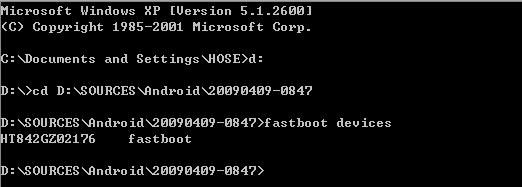
描述:图5
若出现我HTxxxxxxx fastboot,这就证明你已经成功了一半,ok,接下来就是擦除分区,使用fastboot erase xxxx
如下图 只需擦除boot,system,也可以是userdata也可以是recovery。。呵呵 看实际需要了。
Ok 看图6

描述:图6
Okay啦 吼吼 接着擦除system 图7
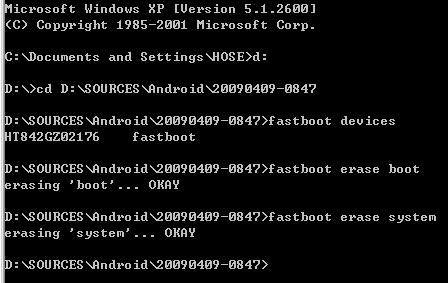
描述:图7
依然OKAY。。userdata和recovery我就不擦了,,命令也是
Fastboot erase userdata 敲完回车
Fastboot erase recovery 敲完回车。
Ok,擦除完了那就开始刷进去吧。。。看图8
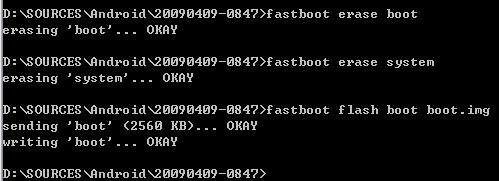
描述:图8
先flash boot.img。命令很简单
接着flash system.img 图9
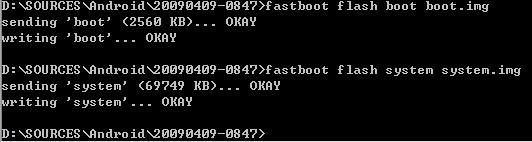
描述:图9
也okay,,,像之前备份的userdata或者是recovery,再未擦除就不用在flash了。若需要语法如下
Fastboot flash userdata userdata.Img(确定在备份里面是这个名字或者之前又这个分区)
Fastboot flash recovery recovery.img
Ok下一步重启 图10
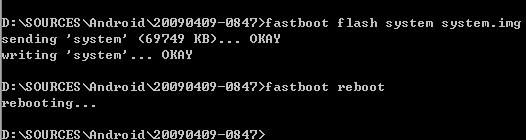
描述:图10
至此刷机全部结束,等待你的小G启动起来就OK了。。
有时需要在电脑端安装apk程序时,这时候是不许用fastboot的,只需要进入SDK-tools下面运行 adb install xxx.apk既可,前提是你要安装的程序和adb同一目录。

请登录后下载
附件大小:1.3MB, 下载:2832次

请登录后下载
附件大小:247.9KB, 下载:2284次





















 1480
1480











 被折叠的 条评论
为什么被折叠?
被折叠的 条评论
为什么被折叠?








